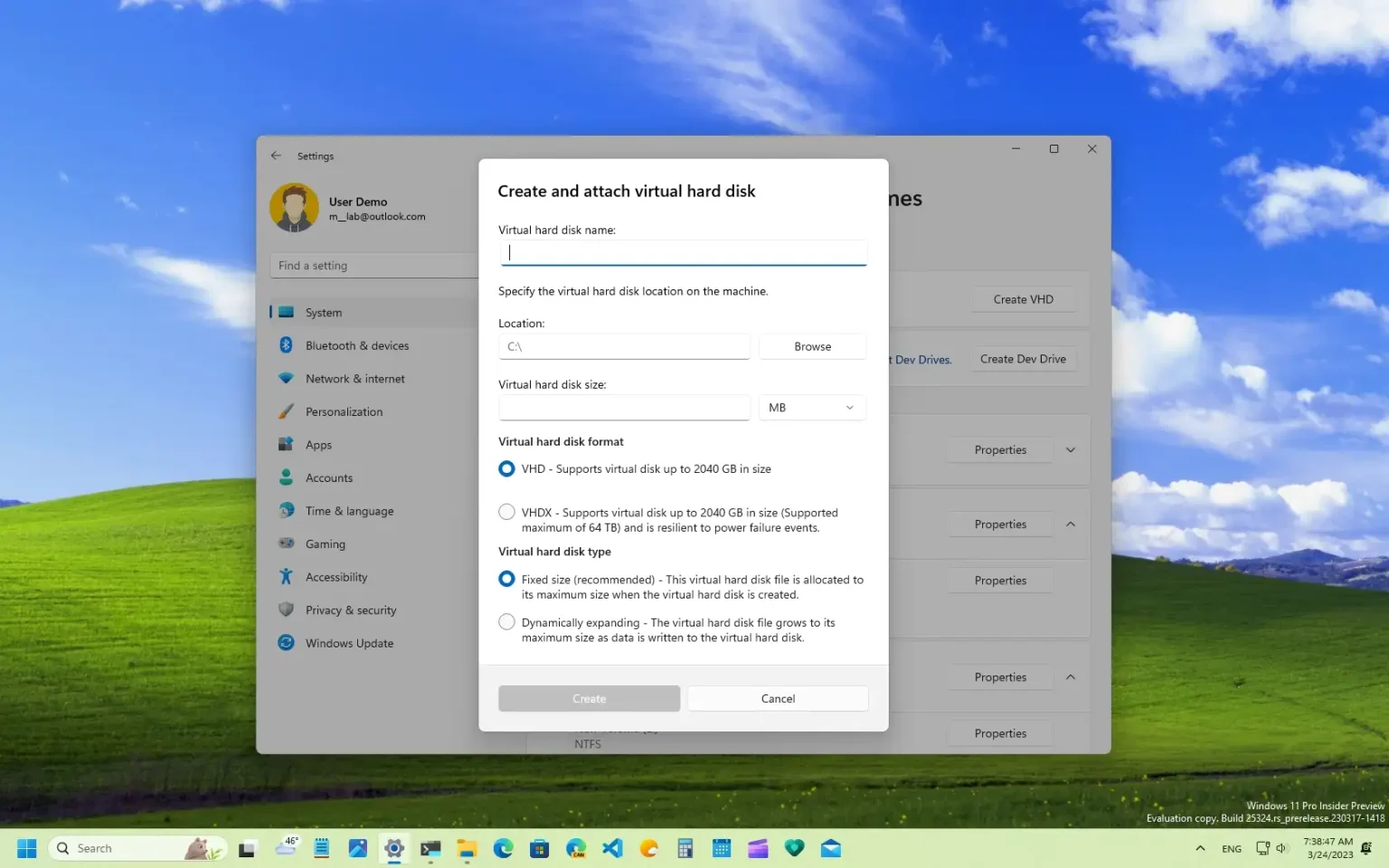Sur Windows 11 build 25324 (Canary Channel), vous pouvez activer un aperçu anticipé d'une nouvelle expérience pour créer des disques virtuels à partir de l'application Paramètres.
Bien que le système d'exploitation inclut déjà une option pour créer des disques virtuels, la seule interface qui vous permet d'effectuer cette tâche est la gestion des disques. Cependant, à partir de la build 25324, Windows 11 transfère la fonctionnalité vers l'application Paramètres, plus précisément vers les paramètres « Disques et volumes ».
L'option est encore en cours de développement et a été repérée pour la première fois par @thebookisclosed sur Twitter. Une fois l'option activée, vous ouvrez un nouvel assistant pour créer et connecter des disques durs virtuels (VHD et VHDX) à partir de l'application Paramètres.
Si vous souhaitez vous familiariser avec la nouvelle fonctionnalité, vous pouvez utiliser un outil tiers appelé « ViveTool », créé par Rafael Rivera et Lucas sur GitHubpour activer l’option sur votre ordinateur.
Ce guide vous apprendra les étapes pour activer cette nouvelle fonctionnalité sur Windows 11.
Activer les nouveaux paramètres de disques virtuels sur Windows 11
Pour activer les nouveaux paramètres permettant de créer des VHD et VHDX sur Windows 11, procédez comme suit :
-
Téléchargez le ViveTool-vx.xxzip fichier pour activer la nouvelle option Créer un VHD.
-
Double-cliquez sur le dossier zip pour l'ouvrir avec l'Explorateur de fichiers.
-
Clique le Extraire tout bouton.
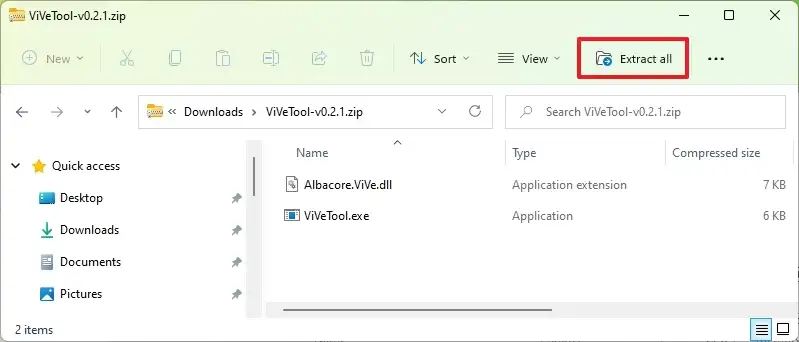
-
Clique le Extrait bouton.
-
Copiez le chemin vers le dossier.
-
Ouvrir Commencer.
-
Rechercher Invite de commandecliquez avec le bouton droit sur le premier résultat et sélectionnez le Exécuter en tant qu'administrateur option.
-
Tapez la commande suivante pour accéder au dossier ViveTool et appuyez sur Entrer:
cd c:\folder\path\ViveTool-v0.x.x
Dans la commande, pensez à changer le chemin d'accès au dossier avec votre chemin.
-
Tapez la commande suivante pour activer les nouveaux paramètres de disque virtuel sur Windows 11 et appuyez sur Entrer:
vivetool /enable /id:42401084
-
Redémarrer le PC.
Une fois les étapes terminées, dans les paramètres « Disques et volumes », vous trouverez une nouvelle entrée pour ouvrir l'assistant de création de lecteurs virtuels sur Windows 11 à partir de l'application Paramètres.
Si vous changez d'avis, vous pouvez annuler les modifications avec les mêmes instructions, mais sur étape 10assurez-vous d'utiliser le vivetool /disable /id:42401084 commande, puis redémarrez l'ordinateur.
Pourquoi vous pouvez faire confiance à Winfix.net
Je combine les connaissances d'experts avec des conseils centrés sur l'utilisateur, des recherches et des tests rigoureux pour garantir que vous recevez des guides techniques fiables et faciles à suivre. Examinez le processus de publication.